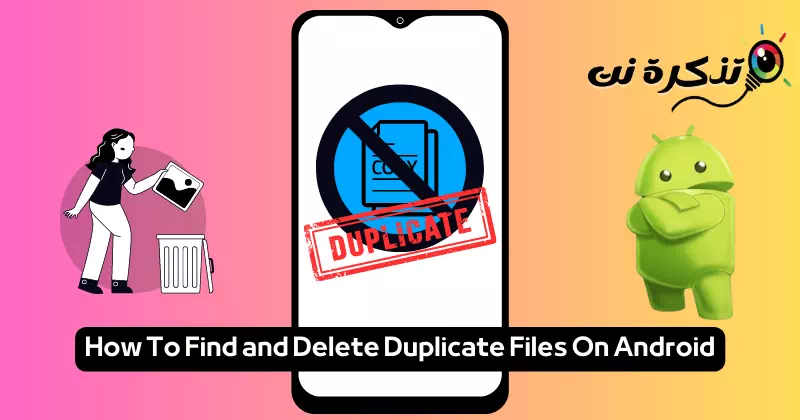e ʻike iaʻu ʻO ka mea ʻimi kiʻi ʻoi loa a me nā mea hoʻomaʻemaʻe ʻōnaehana no nā polokalamu Android i ka makahiki 2023.
Me ka hoʻomohala ʻana o nā smartphones a me ka hoʻonui ʻana i kā lākou hiki ke ʻenehana, loaʻa iā mākou ka hiki ke kiʻi i nā kiʻi ma kahi ala i ʻike ʻole ʻia a me ka maikaʻi ʻokoʻa. Hōʻike kēia hoʻololi i ke kiʻi kiʻi i kahi lele nui i ke ʻano o kā mākou kākau ʻana i ko mākou mau manawa a kaʻana like me ka honua. Eia nō naʻe, me ka hoʻonui nui ʻana o nā kiʻi a mākou e lawe ai a mālama i kā mākou kelepona, ʻo ka luʻi hou ka hoʻokele ʻana i kēia nui o nā faila ma kahi ala kūpono a akamai.
Ua ʻike paha ʻoe i ka pilikia o nā kiʻi pālua ma kāu kelepona? Ke huhū nei ʻoe i nā kiʻi paʻi kiʻi e lawe ana i nā wahi waiwai ma ka waiho ʻana o kāu kelepona? Inā ʻae ka pane, ʻaʻole ʻoe wale nō. Me ka ulu mau ʻana o nā ʻenehana kiʻi a me nā noi kiʻi kiʻi, lilo ia i mea maʻalahi e nalowale i ka honua o ka paʻi kiʻi a poina e pili ana i ka paʻakikī maoli o ka mālama ʻana i kahi waihona kiʻi hoʻonohonoho a me ka clutter-free.
Ma kēia ʻatikala, e nānā pū mākou i kahi hui o ʻO ka mea ʻimi kiʻi kope kope maikaʻi loa a me ka wehe ʻana i nā polokalamu no nā polokalamu Android. Inā ʻoe he amateur a i ʻole he mea hoihoi kiʻi kiʻi ʻoihana, e ʻike ʻoe i loko o kēia mau noi i kahi hoʻonā akamai i ka pilikia o ka hoʻopau ʻana i nā kiʻi pālua a hauʻoli i ka ʻike o ka mālama ʻana a me ka nānā ʻana i nā kiʻi i kahi ala ʻoi aku ka maʻalahi. E hele pū me mākou ma kēia huakaʻi e ʻimi i nā mea hana e kōkua i ka hoʻomaʻemaʻe a me ka mālamalama o kāu waihona kiʻi.
Ka papa inoa o nā mea ʻimi kiʻi pālua maikaʻi loa a me nā mea hana hoʻoponopono no ka Android
Ke nānā mākou i hope i nā makahiki i hala iho nei, ʻike mākou ua hoʻololi nui ka ʻenehana a puni mākou. I kēia mau lā, hele mai kā mākou mau kelepona me ʻekolu a ʻehā paha kāmela. Mahalo i kēia mau hoʻonohonoho paʻi kiʻi, ʻike mau mākou i ka hoʻoikaika ʻana e kiʻi i nā kiʻi hou aʻe.
Me ka nui o ka waiho ʻana i nā smartphones, ʻaʻole kānalua mākou e lawe i nā kiʻi paʻa ʻole. Ua ʻike pū mākou aia ka nui o nā noi kamera i loaʻa no ka Android, e paipai iā mākou e kiʻi mau i nā kiʻi. Eia nō naʻe, ʻo kēia mau kiʻi maʻamau a i ʻole nā kiʻi ʻelua e lawe i ka nui o ka waiho ʻana a hoʻoneʻe i ka hana o ka mīkini i ka wā.
Inā ʻoe e hoʻohana nei i ka ʻōnaehana Android, hiki iā ʻoe ke hana pono i nā kiʻi pālua i mālama ʻia ma kāu kelepona. Ma lalo, e hāʻawi mākou iā ʻoe i ka papa inoa o nā polokalamu Android maikaʻi loa e kōkua iā ʻoe e ʻimi a holoi i nā kiʻi pālua. E nānā kākou ʻO nā polokalamu maikaʻi loa e wehe i nā kiʻi pālua mai nā smartphones.
1. Wehe i nā kiʻi ʻelua Remo
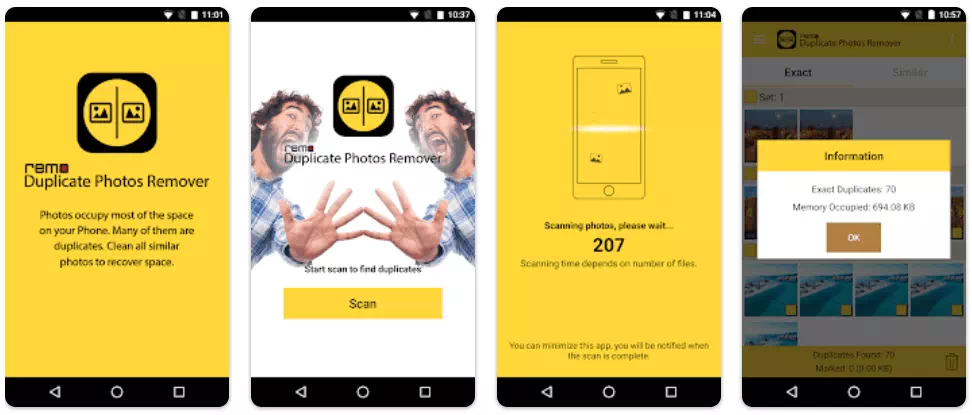
تطبيق Wehe i nā kiʻi ʻelua Remo ʻO ia ka app ʻimi kiʻi kiʻi ʻoi loa a maikaʻi loa no nā kelepona Android. He wikiwiki loa ʻo Remo Duplicate Photos Remover no ka mea e nānā wikiwiki ana i ka hoʻomanaʻo o kāu kelepona no nā faila pālua.
ʻAʻole ʻimi wale ʻo ia i nā kiʻi me nā inoa like, nānā pū kekahi i nā kiʻi i ʻike ʻia me ke ʻano like. ʻO ka holoʻokoʻa, ʻo Remo Duplicate Photos Remover kahi app maikaʻi loa no ka ʻimi ʻana i nā kiʻi kope ma ka Android.
2. Mea hoʻoponopono a me ka wehe ʻana i nā faila pālua
Ma muli o ka inoa o ka noi, Hoʻoponopono i nā faila kope a me ka wehe He polokalamu ia e ʻike a wehe i nā faila mai kāu kelepona Android. ʻAʻole like me Remo Duplicate Photos Remover e hana wale ana me nā kiʻi, mālama kēia app i nā ʻano faila āpau.
Loaʻa iā ia ka hiki ke nānā wikiwiki a wehe i nā kiʻi pālua, nā faila leo, nā palapala, nā wikiō, a me nā mea hou aku. Eia kekahi, ma mua o ka holoi ʻana, hāʻawi ia iā ʻoe i kahi ʻike o nā mea i koho ʻia, hiki iā ʻoe ke koho a kāpae i nā mea āu e makemake ai e holoi.
3. Duplicate Cleaner
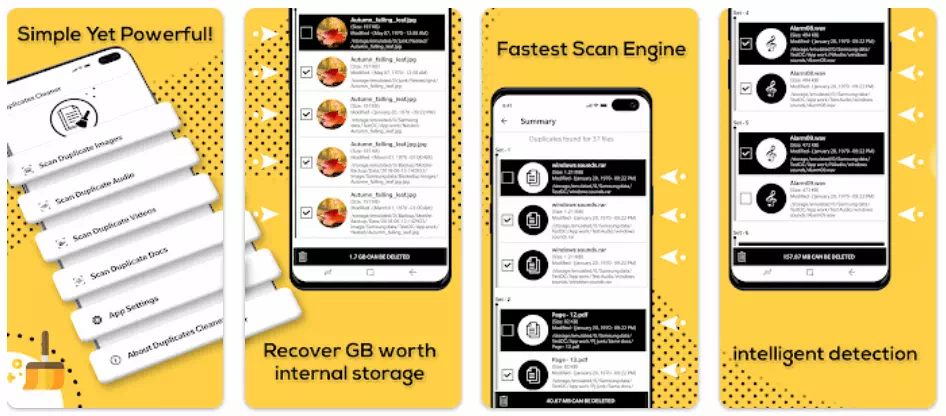
palapala noi Duplicate Cleaner Hiki iā ia ke hoʻonui i ka lumi o loko o kāu kelepona me nā kaomi liʻiliʻi. He mea huli a me ka app remover maʻamau e nānā i nā faila kope a pau.
Hoʻopili ka palapala noi i nā faila leo, media, a me nā palapala e ʻimi ai i nā faila pālua. Loaʻa iā ia kahi mea hoʻohana maʻemaʻe loa, a ʻaʻole ia e hoʻopilikia iā ʻoe me nā hoʻolaha.
4. Holoi i nā faila pālua
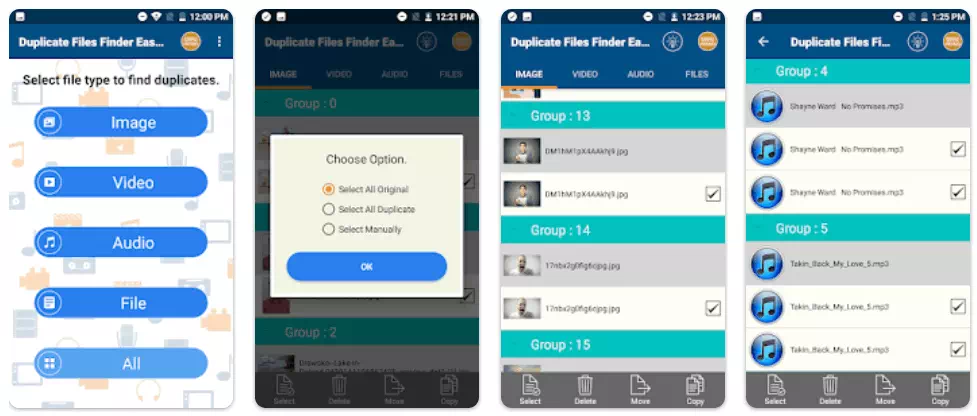
تطبيق Holoi i nā faila pālua He polokalamu Android maʻalahi ia e kōkua iā ʻoe e ʻimi a holoi i nā faila pālua. ʻO ka mea kūikawā kēia app ʻo ia ka hiki ke mālama i nā ʻano faila āpau.
Me ka Delete Duplicate Files, hiki iā ʻoe ke loaʻa a holoi i nā kiʻi pālua, nā palapala, nā wikiō, nā faila leo, etc. Ke holo nei ke kaʻina hana scan, e ʻimi ʻakomi ka app i ka waihona kelepona holoʻokoʻa a loaʻa i nā faila kope a pau.
A i ka wā e loaʻa ai nā faila pālua, hāʻawi ka app iā ʻoe i kahi koho kaomi hoʻokahi e hoʻomaʻemaʻe i nā mea āpau a i ʻole e holoi iā lākou pākahi.
5. He polokalamu hoʻomaʻemaʻe paʻi kiʻi
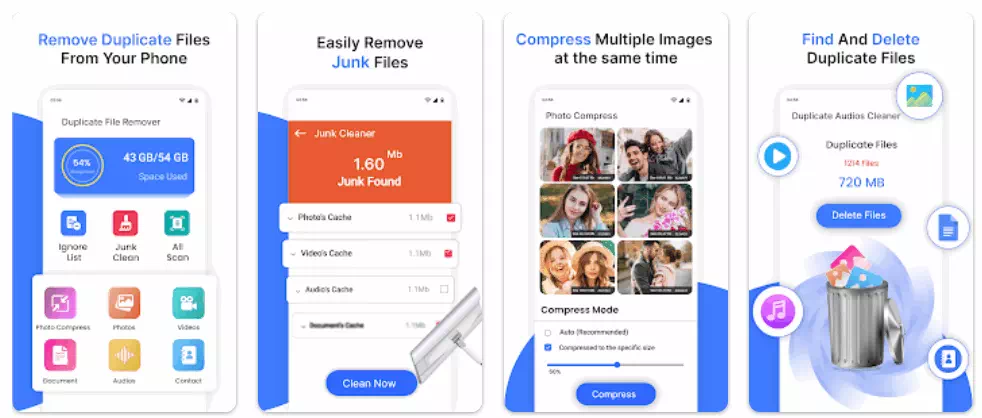
تطبيق Kiʻi Duplicate Cleaner App He polokalamu hoʻohemo kiʻi kope maikaʻi loa ia no ka Android e nānā i kāu mālama kelepona no nā kiʻi paʻi a me nā kiʻi like a holoi iā lākou.
ʻOiai ka inoa o ka noi e hōʻike ana he mea kūikawā ia no nā kiʻi, hiki iā ia ke hana me nā wikiō i mālama ʻia ma ka waihona kūloko a me ke kāleka SD. He manuahi ka palapala noi e hoʻoiho a hoʻohana.
6. AVG Cleaner - mea hoʻomaʻemaʻe
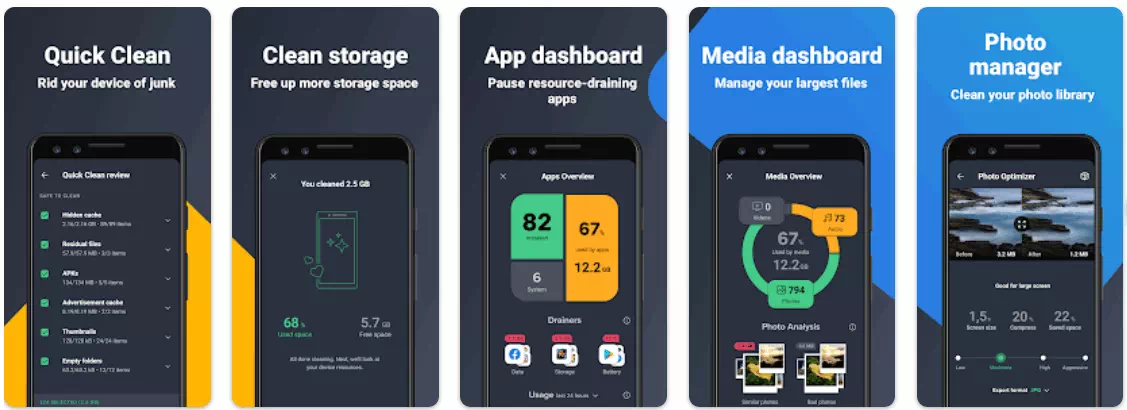
me ka app AVG wahine holoiE holo wikiwiki ana kāu polokalamu akamai Android, hiki iā ʻoe ke hoʻonui i kahi waihona, hoʻokuʻu i ka hoʻomanaʻo mai ka ʻikepili makemake ʻole, a e hoʻopaʻa ʻia kāu pākaukau no ka lōʻihi.
تطبيق AVG wahine holoi He mea hoʻokele naʻauao a me ka mea hana optimization i hoʻokomo ʻia e kahi kokoke i 50 miliona mau kānaka. Hiki i ka mea hoʻohana ke kālailai a wehe i nā kiʻi ʻelua.
7. Nā faila e Google
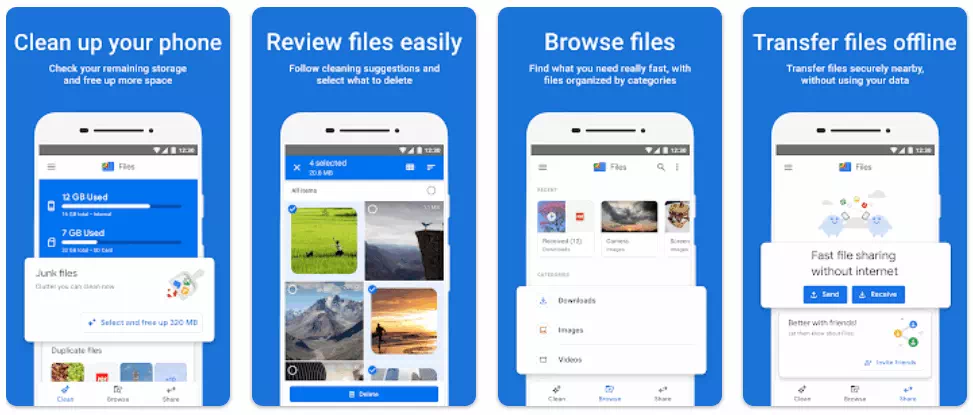
تطبيق Nā faila e Google ʻO ia kekahi o nā noi hoʻokele faila kaulana loa no nā kelepona Android. Kākoʻo ʻia kēia app e Google ponoʻī, hiki iā ia ke kōkua iā ʻoe e hoʻokaʻawale i kahi waiho.
Hāʻawi kēia app iā ʻoe e ʻimi a holoi i nā kiʻi kahiko, nā meme, nā faila ʻelua, nā polokalamu i hoʻohana ʻole ʻia, ka cache, a me nā faila junk ma kāu kelepona. Akā ʻaʻole ʻo ia wale nō, hāʻawi ia Nā faila e Google ʻO kahi mea hana hoʻopaʻa hoʻopaʻa ʻana a hoʻokuʻu i kahi waiho ma kāu kelepona.
8. Mea hoʻomaʻemaʻe kiʻi - hoʻomaʻemaʻe kiʻi
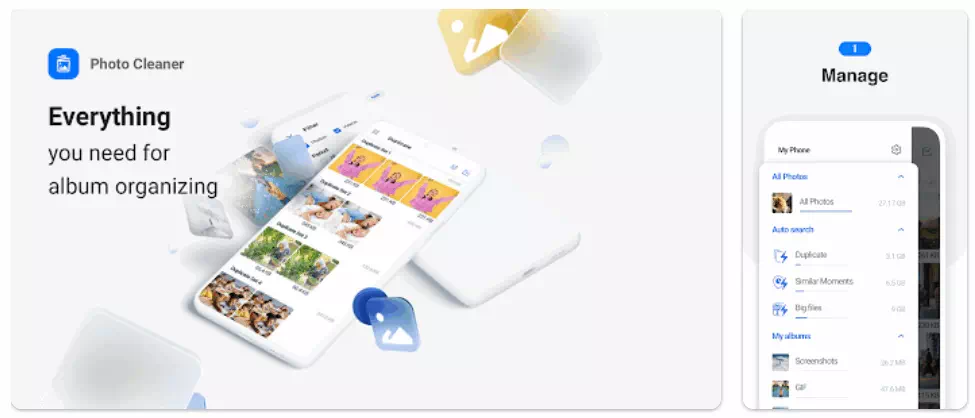
ʻAʻole hiki ke hoʻoiho i ka palapala noi Mea hoʻomaʻemaʻe kiʻi - hoʻomaʻemaʻe kiʻi nā helu kiʻekiʻe, akā hiki iā ia ke ʻike a holoi i nā kiʻi a me nā wikiō. He polokalamu hoʻokele kiʻi ia e kōkua iā ʻoe e mālama i kāu album i hoʻonohonoho a maʻemaʻe.
Hiki iā ʻoe ke hoʻohana i kēia app e ʻimi a wehe i nā faila pālua a i ʻole nā faila media like ʻole, kānana faila ma ka lā, ka nui o ka faila, a me nā album, nānā i kahi waiho ʻana i hoʻohana ʻia e nā album, holoi i nā ʻano faila nui, a keu aku.
9. AI Hale Hōʻikeʻike
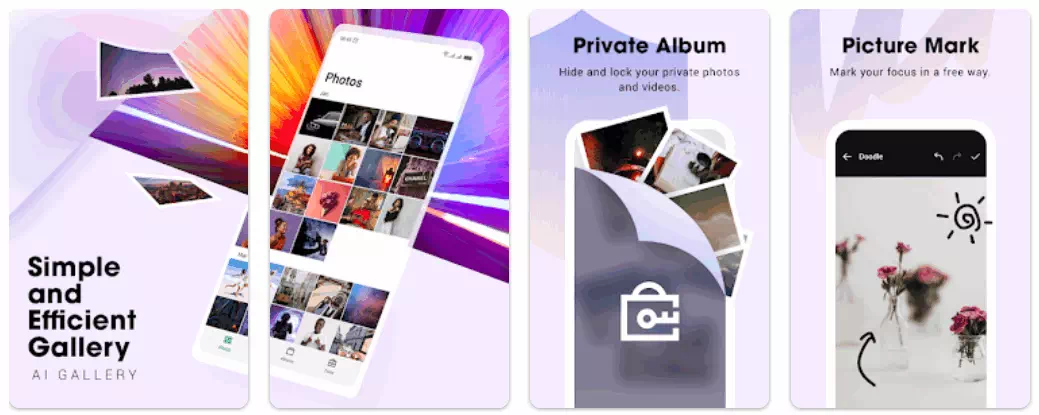
تطبيق AI Hale Hōʻikeʻike He polokalamu hoʻokele kiʻi piha no ka Android i loaʻa ma ka Google Play Store. Me AI Gallery, hiki iā ʻoe ke hoʻonohonoho hou i kāu mau kiʻi ma ka hana ʻana i nā album.
Eia kekahi, hāʻawi ia i kekahi mau hiʻohiʻona hoʻoponopono kiʻi kumu. Kēia app noHale kiʻi Android Hāʻawi pū ia i kahi mea hoʻomaʻemaʻe kiʻi e ʻimi a wehe i nā kiʻi pālua.
10. Hoʻopau i ka paʻi kiʻi ʻana
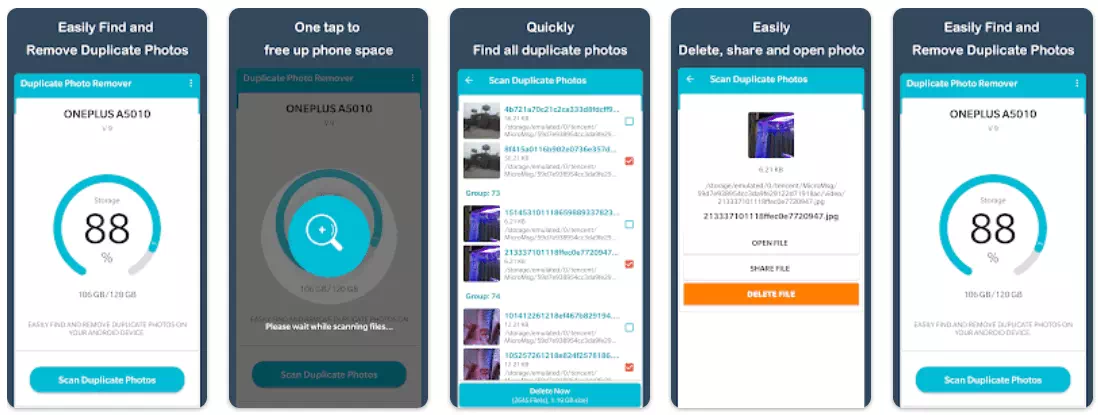
Inā ʻoe e ʻimi nei i kahi polokalamu maʻalahi no ka Android e ʻimi a holoi i nā kiʻi pālua, a laila mai nānā hou aku Hoʻopau i ka paʻi kiʻi ʻana.
Nānā ka app i ka waihona o loko a loaʻa i nā kiʻi paʻi. Eia kekahi, hāʻawi ia iā ʻoe i ke koho e nānā i nā kiʻi pālua ma mua o ka holoi ʻana iā lākou.
11. E ʻimi a wehe i ke kiʻi pālua
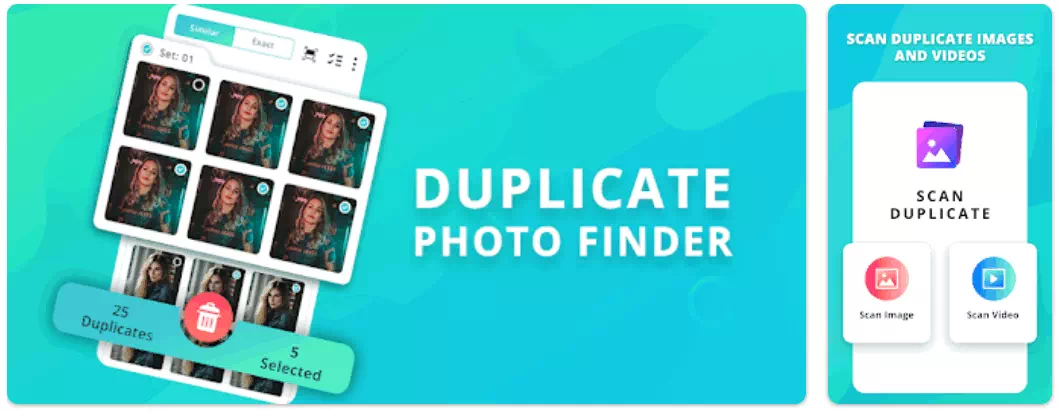
تطبيق E ʻimi a wehe i ke kiʻi pālua ʻO GoNext kekahi polokalamu hoʻokele kiʻi maikaʻi loa i loaʻa no ka Android. Hoʻopaʻa pono ka app no nā kiʻi pālua i mālama ʻia ma kāu kelepona a lawe i kahi waiho.
He polokalamu maikaʻi loa ia no ka ʻimi ʻana a me ka hoʻopau ʻana i nā kiʻi pālua. Eia kekahi, hiki i ka Duplicate Photo Find & Remove app ke nānā a ʻike i nā kiʻi like me ka 80% pololei.
12. Luna Waihona ASD
He waihona waihona piha kēia app no Android i loaʻa nā ʻano hiʻohiʻona kupaianaha. hoʻohana Luna Waihona ASDHiki iā ʻoe ke kope maʻalahi, kaʻana like, neʻe, inoa hou, scan, hoʻopili, a hoʻopaʻa i nā faila i mālama ʻia ma kāu kelepona.
Hele mai He polokalamu hoʻokele waihona no ka Android Me ka hiʻona e nānā a ʻike i nā faila media pālua. Ma hope o ka loaʻa ʻana o kēia mau faila, hiki iā ʻoe ke wehe iā lākou mai kāu kelepona e hoʻokuʻu i kahi waihona.
13. Wehe i nā faila kope
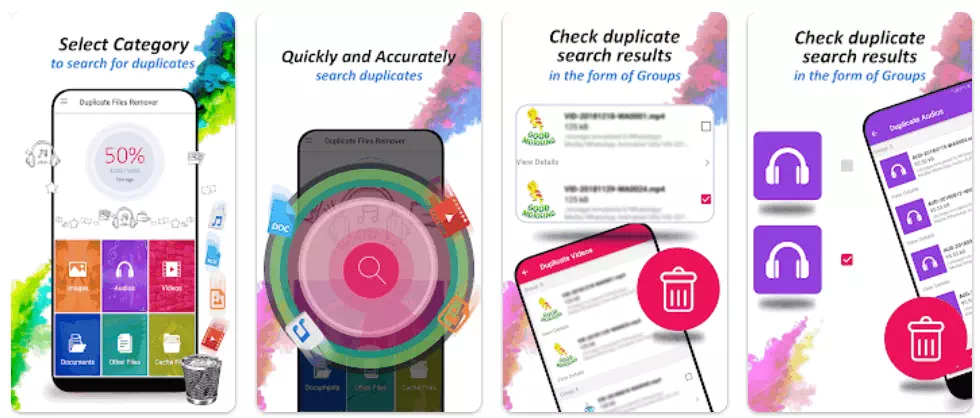
تطبيق Wehe i nā faila kope He polokalamu hou loa iaE hoʻomaʻemaʻe i nā faila a hoʻopaʻa i ka mālama ʻana ma ka Android, a loaʻa ma ka Google Play Store. Maʻemaʻe a hoʻonohonoho ʻia ka mea hoʻohana o kēia app, ʻo ia kekahi o kāna mau hiʻohiʻona koʻikoʻi. A inā mākou e kamaʻilio e pili ana i nā hiʻohiʻona, hiki i ka Duplicate Files Remover ke ʻike a holoi i nā kiʻi pālua, nā faila leo, nā wikiō, nā animation, a me nā palapala.
14. Hoʻoponopono Hoʻopaʻa Hoʻokaʻalua
Inā ʻoe e ʻimi nei i kahi polokalamu Android e hiki ai iā ʻoe ke wehe i nā pilina pālua, a laila ʻo ia ka mea iā ʻoe Hoʻopaʻa Hoʻopaʻa Hoʻokaʻalua a Wehe ʻO ia ka polokalamu āu e hoʻāʻo ai. Me ka Duplicate Contacts Fixer a me Remover, hiki iā ʻoe ke loaʻa a holoi i nā leka pālua mai kāu kelepona Android. ʻAʻole ʻo ia wale nō, akā hiki i ka Duplicate Contacts Fixer a me Remover ke ʻae i nā mea hoʻohana e hana i nā backup o nā pilina āpau ma mua o ka hoʻomaka ʻana i ke kaʻina scan.
15. Holoi i kahi faila faila
noi alakai Holoi i kahi faila faila He kuleana nui nō hoʻi ma kēia pōʻaiapili. Hoʻopili ka app i ka waihona o loko a me waho o kāu kelepona a hōʻike koke iā ʻoe i nā faila pālua. ʻO ka mea ʻē aʻe, hōʻike pū ia i nā pilina pālua. Akā ʻo ka mea maikaʻi ʻo ia ka hāʻawi ʻana o ka app i nā mea hoʻohana i kahi ala maʻalahi e wehe i nā faila ʻelua.
ʻO kēia kekahi o ʻO nā polokalamu maikaʻi loa e ʻimi a wehe i nā kiʻi pālua mai nā kelepona Android. Inā ʻike ʻoe i nā polokalamu like ʻole, e ʻoluʻolu e kaʻana like me mākou ma o nā manaʻo.
Panina hopena
ʻO nā polokalamu ʻimi kiʻi pālua a me ka wehe ʻana no ka Android he mau mea hana ikaika e kōkua iā ʻoe hoʻomaikaʻi hana A mālama i kā mākou smartphones. Me ka holomua o ka ʻenehana a me ka hoʻonui ʻana i ka nui o nā kāmera i nā kelepona, ʻoi aku ka nui o ka pono e hoʻokele a hoʻonohonoho i nā kiʻi pālua.
Hāʻawi kēia mau polokalamu i nā mea hoʻohana e hiki ai i nā mea hoʻohana ke loaʻa i nā kiʻi pālua a me nā kiʻi like me ka wikiwiki a me ka maʻalahi. Eia kekahi, hiki i nā mea hoʻohana ke nānā mua i nā kiʻi ma mua o ka holoi ʻana iā lākou, e ʻae iā lākou e hana i nā hoʻoholo maikaʻi e pili ana i nā kiʻi a lākou e makemake ai e mālama.
Me ka hoʻonui nui ʻana o ka ʻikepili a me ka pinepine o ka lawe ʻana i nā kiʻi, hiki i kēia mau polokalamu ke kōkua i ka hoʻokuʻu ʻana i kahi waihona waiwai nui ma nā kelepona a hoʻomaikaʻi i ka hana holoʻokoʻa o ka hāmeʻa. Ma ka hoʻohana ʻana i kēia mau mea hana, hiki i nā mea hoʻohana ke hauʻoli i kahi ʻike hoʻohana ʻoi aku ka maikaʻi a ʻoi aku ka maikaʻi o kā lākou smartphones.
Lana ko mākou manaʻo ua ʻike ʻoe i kēia ʻatikala he pono naʻu e ʻike ʻO ka mea ʻimi kiʻi pālua maikaʻi loa a me nā mea hoʻomaʻemaʻe Android Ma 2023. E kaʻana like i kou manaʻo a me kou ʻike me mākou ma nā manaʻo. Eia kekahi, inā ua kōkua ka ʻatikala iā ʻoe, e hōʻoia e kaʻana like me kāu mau hoaaloha.